Windows 11/10에서 인터넷 킬 스위치를 만드는 방법은 무엇입니까?

이 게시물에서는 Windows 11/10에서 인터넷 킬 스위치를 만드는 방법을 보여 드리겠습니다 . 인터넷 연결을 빨리 끊어야 하는 패닉 상황에서 주로 사용됩니다. 따라서 패닉 버튼이라고도 합니다.

Windows 인터넷의 킬 스위치는 무엇입니까?
Windows의 “킬 스위치”는 사용자가 컴퓨터의 인터넷 액세스를 즉각적이고 효율적으로 차단하거나 네트워크 연결을 끊을 수 있는 기능 또는 메커니즘을 의미합니다. Windows에서 인터넷을 탐색하는 동안 중요한 데이터를 보호하고, 개인 정보를 유지하고, 무단 액세스를 방지하는 데 도움이 되는 보안 보호 수단으로 일반적으로 사용됩니다.
Windows 11/10에서 인터넷 킬 스위치를 만드는 방법은 무엇입니까?
Windows 11/10 PC에서 인터넷 킬 스위치를 만드는 단계는 다음과 같습니다.
- 설정을 엽니다.
- 네트워크 및 인터넷으로 이동합니다.
- 네트워크 어댑터의 이름을 적어 두십시오.
- 바탕 화면 바로 가기를 만듭니다.
- 위치를 편집하세요.
- 바로가기 이름을 Internet Kill Switch 등으로 지정합니다.
- 새로 생성된 바로가기를 마우스 오른쪽 버튼으로 클릭하세요.
- 속성 옵션을 선택합니다.
- 고급 버튼을 클릭하세요.
- 관리자 권한으로 실행 확인란을 선택합니다.
이제 위의 단계에 대해 자세히 논의해 보겠습니다.
먼저 Win+I 단축키를 눌러 설정 앱을 열고 왼쪽 창에서 네트워크 및 인터넷 탭으로 이동합니다.
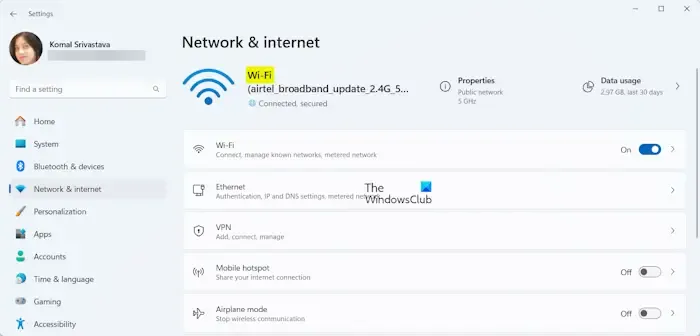
이제 상태 섹션에서 네트워크 어댑터의 이름을 기록해 두십시오. 오른쪽 창 상단에서 네트워크 어댑터의 이름을 볼 수 있습니다. 무선 연결의 경우 어댑터 이름은 일반적으로 Wi-Fi 입니다 . 반면에 유선 연결을 사용하는 경우 이름은 Ethernet 입니다 .
어댑터 이름을 기록한 후 바탕 화면으로 이동하여 빈 공간을 마우스 오른쪽 버튼으로 클릭하세요. 상황에 맞는 메뉴에서 새로 만들기 > 바로 가기 옵션을 선택하여 새 바탕 화면 바로 가기를 만듭니다.
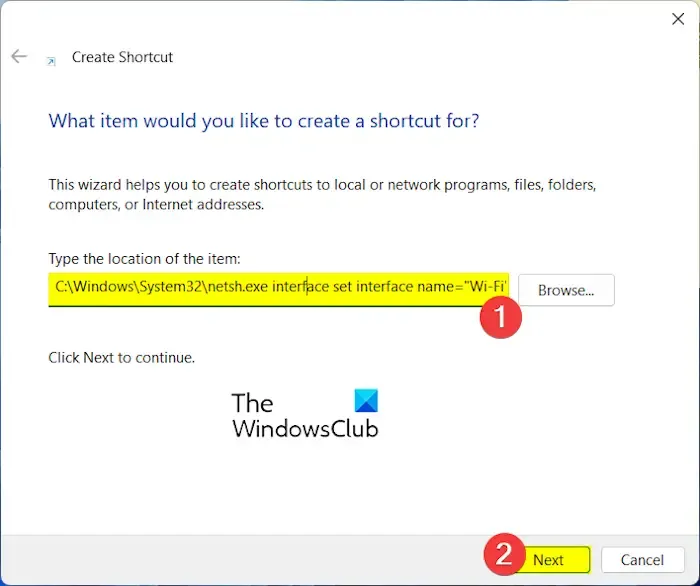
다음으로 위치 상자에 아래 명령을 입력해야 합니다.
C:\Windows\System32\netsh.exe 인터페이스 세트 인터페이스 이름=” NET” 관리자 = 비활성화됨
C:\Windows\System32\netsh.exe interface set interface name="WiFi_Name"admin = disabled
위 명령에서 “WiFi_Name”을 네트워크 어댑터 이름으로 바꾸세요.
예를 들어, 내 경우 명령은 다음과 같습니다.
C:\Windows\System32\netsh.exe interface set interface name="Wi-Fi"admin = disabled
다음으로 다음 버튼을 누르세요.
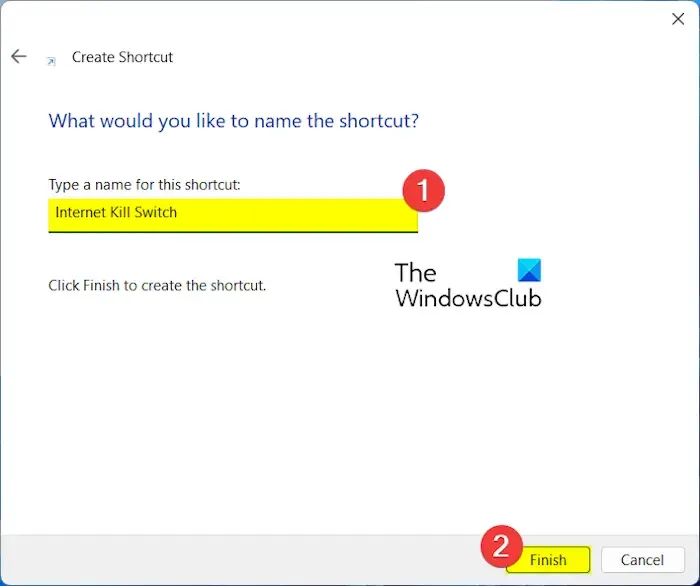
그런 다음 필요할 때 바로 가기를 쉽게 식별할 수 있도록 이 바로 가기의 이름을 “Internet Kill Switch” 또는 이와 유사한 이름으로 지정합니다. 그리고, 마침 버튼을 누르세요.
바로가기가 생성되면 바로가기를 마우스 오른쪽 버튼으로 클릭하고 상황에 맞는 메뉴에서 속성 옵션을 선택합니다.
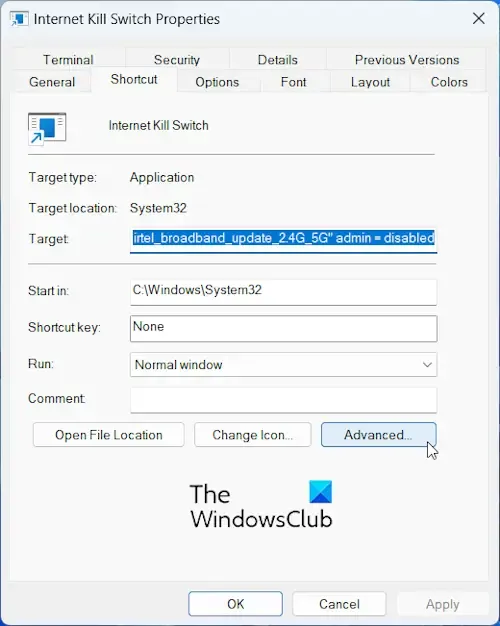
이제 고급 버튼을 클릭하세요.
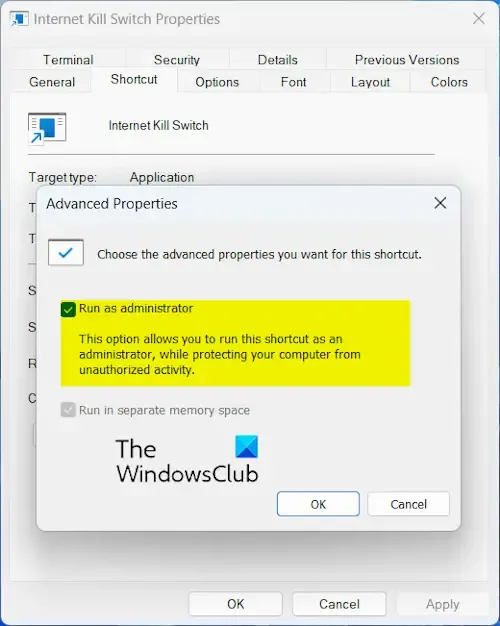
그런 다음 열린 프롬프트에서 관리자 권한으로 실행 확인란을 선택합니다. 그리고 확인 버튼을 클릭하세요.
그런 다음 적용 > 확인 버튼을 눌러 변경 사항을 저장합니다.
이제 새로 생성된 바로가기(예: 인터넷 킬 스위치)를 두 번 클릭하여 명령을 실행하고 컴퓨터를 인터넷에서 빠르게 연결 해제할 수 있습니다.
인터넷에 다시 연결하고 싶은 경우 다른 스위치를 만들어 즉시 인터넷에 연결할 수 있습니다. 그렇게 하려면 위에서 언급한 단계에 따라 바로가기를 만드세요. 단, 바로가기 위치를 입력하면서 아래 명령어를 입력해 주세요.
C:\Windows\System32\netsh.exe interface set interface name="Wi-Fi"admin = enabled
바로가기가 생성되면 인터넷에 빠르게 다시 연결하고 싶을 때마다 바로가기를 실행할 수 있습니다.
배치 파일을 사용하여 인터넷 킬 스위치 만들기
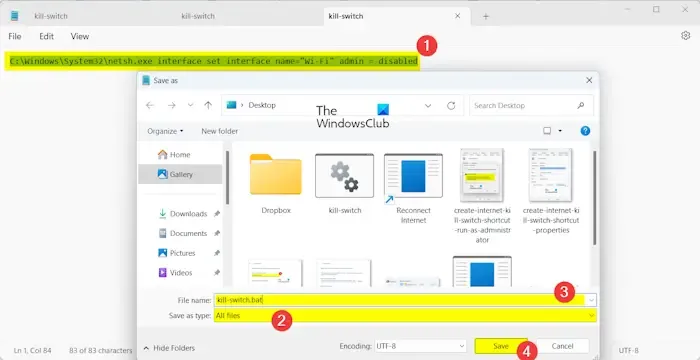
킬 스위치를 만드는 또 다른 방법은 배치 파일을 사용하는 것입니다. 인터넷 연결을 즉시 차단하는 배치 파일을 만들 수 있습니다. 그렇게 하는 방법은 다음과 같습니다.
먼저 Windows 검색을 사용하여 메모장을 열고 다음과 같은 유사한 명령을 입력합니다.
C:\Windows\System32\netsh.exe interface set interface name="Wi-Fi"admin = disabled
위 명령에서 Wi-Fi를 네트워크 어댑터 이름으로 바꿉니다.
이제 파일 > 다른 이름으로 저장 옵션으로 이동하여 열린 다른 이름으로 저장 프롬프트에서 모든 파일 형식으로 저장을 선택 합니다 .
그런 다음 배치 파일의 이름(예: KillSwitch.bat 또는 PanicButton.bat)을 입력합니다. 그리고 저장 버튼을 클릭하면 배치 파일이 생성됩니다.
완료되면 새로 생성된 배치 파일을 마우스 오른쪽 버튼으로 클릭하고 관리자 권한으로 실행 옵션을 선택합니다. 그러면 인터넷 연결이 끊어집니다.
인터넷 연결을 복원하기 위해 배치 파일을 만들 수도 있고, 동일한 단계를 사용하여 다른 배치 파일을 만들 수도 있습니다. 위에서 사용한 명령을 다음 명령으로 바꾸십시오.
C:\Windows\System32\netsh.exe interface set interface name="Wi-Fi"admin = enabled
인터넷에서 Windows 연결을 빠르게 끊기 위해 킬 스위치를 만드는 방법입니다.
Windows 11에서 인터넷을 어떻게 끄나요?
Windows 11/10 PC에서 인터넷을 끄려면 작업 표시줄에서 WiFi 아이콘을 클릭하세요. 그런 다음 오른쪽 화살표 버튼을 클릭한 다음 연결 끊기 버튼을 누릅니다. 또는 Win+I를 사용하여 설정을 열고 네트워크 및 인터넷 탭으로 이동한 후 Wi-Fi 옵션과 관련된 토글을 끕니다.


답글 남기기